Как установить тему WordPress — руководство для начинающих.
Опубликовано: 2021-12-02Темы всегда считались важнейшим критическим элементом в веб-индустрии. Они придают внешний вид всему вашему веб-сайту и интернет-магазинам. Всем известно, что WordPress является наиболее широко используемой CMS в мире для создания веб-сайтов на собственном хостинге. Итак, если вы хотите привлечь больше посетителей на свои веб-сайты, обязательно установите привлекательную тему на своем веб-сайте WordPress.
В этой статье мы расскажем вам о четырех способах установки темы WordPress на ваш сайт.
★ Устанавливайте темы прямо из панели управления WordPress.
Установка тем с панели управления WordPress — самый простой способ установить тему WordPress. Это четыре основных шага, которые помогут вам установить тему WordPress с панели инструментов.
Шаг 1. Во-первых, вам нужно войти на страницу администратора WordPress. Затем перейдите к «Внешний вид» и выберите параметр «Темы».

Шаг 2. Теперь нажмите кнопку «Добавить новую», чтобы добавить новую тему.
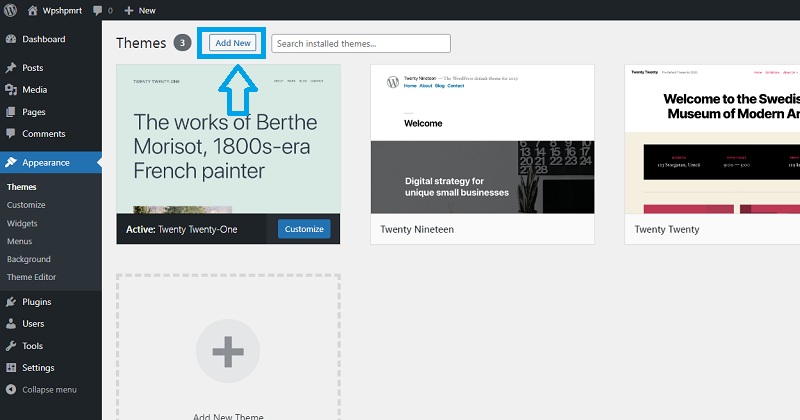
(Примечание. У вас есть два способа добавить новую тему. Вы можете либо использовать фильтр функций, чтобы сузить область поиска. Отметьте поля фильтра и нажмите «Применить фильтр», чтобы получить темы, соответствующие вашим критериям поиска. Или вы можете использовать поиск тема, чтобы найти конкретную тему из каталога тем WordPress.)
Шаг 3 — Найдя тему, наведите на нее курсор. Теперь вы можете увидеть опцию «Подробности и предварительный просмотр». Нажмите «Подробности и предварительный просмотр», чтобы получить дополнительную информацию об этой теме. Вы можете выбрать опцию «Предварительный просмотр», чтобы увидеть демонстрацию, или опцию «Установить», чтобы установить ее на свой веб-сайт WordPress.

Шаг 4. После установки темы последний шаг — нажать кнопку «Активировать», чтобы активировать тему.

С помощью этих четырех шагов вы сможете легко установить темы WordPress. Теперь все готово, вы можете просмотреть свой сайт, чтобы увидеть, как он выглядит.
★ Загрузить уже загруженную тему
Если у вас уже есть загруженная тема (платная или бесплатная), которой нет в каталоге WordPress.org. Вы также можете загрузить эту загруженную тему с панели инструментов WordPress, выполнив следующие четыре шага:
Шаг 1. Сначала войдите на свою страницу администратора WordPress. Затем перейдите к «Внешний вид» и выберите параметр «Темы».
Шаг 2. Теперь нажмите кнопку «Добавить новую» и перейдите к кнопке «Загрузить тему» в верхней части экрана.
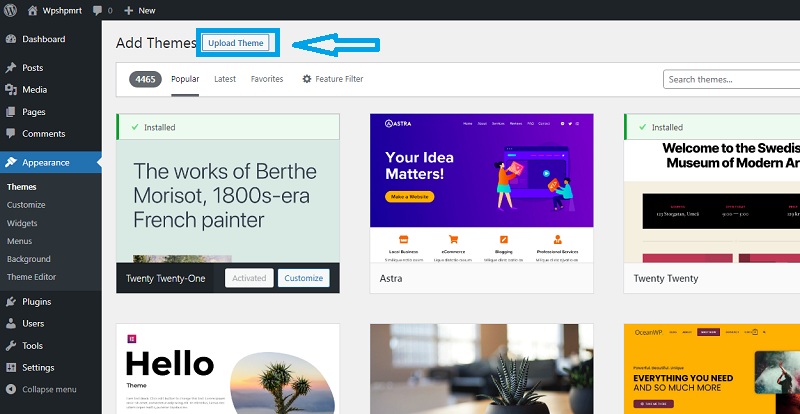
Шаг 3 — После нажатия кнопки «Загрузить тему» откроется окно. Теперь нажмите «Выбрать файл» в этом окне, выберите архив или ZIP-файл вашей темы на локальном компьютере, который вы хотите загрузить, и нажмите «Установить сейчас».


Шаг 4. Вскоре WordPress загрузит и извлечет архив темы или zip. Теперь вам нужно нажать кнопку «Активировать», чтобы активировать тему на вашем веб-сайте WordPress.
Это все! Теперь вы можете просмотреть свой сайт, чтобы увидеть, как он выглядит.
★ Добавление новой темы с помощью cPanel
Другой способ установить темы WordPress — использовать cPanel, если ваш хост предлагает cPanel. Вы можете использовать опцию «Загрузить» CPanel, чтобы загрузить файлы темы на свой веб-сайт WordPress. Во-первых, вам нужно скачать архив темы или zip-файл, чтобы использовать этот метод. Вы можете скачать темы с любого из веб-сайтов. После загрузки тем выполните следующие действия, чтобы добавить их в свой WordPress-сайт.

Шаг 1. Сначала откройте файловый менеджер cPanel и перейдите в папку «Темы».
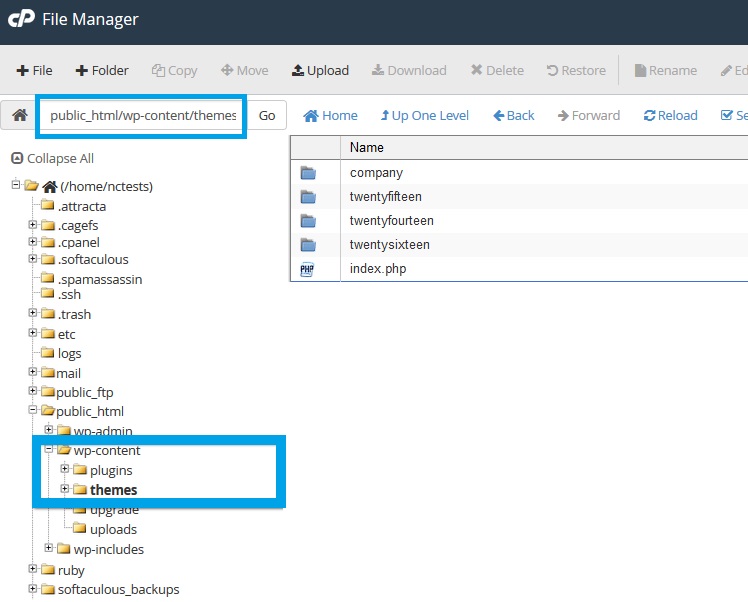
(Примечание. Путь к папке вашей темы зависит от типа вашего хостинга. Проще говоря, вы, по сути, ищете public_html, в котором вы получите /wp-content/themes/.)
Шаг 2. Открыв папку «Темы» в файловом менеджере cPanel, вы увидите кнопку «Загрузить». Нажмите кнопку Загрузить. Теперь загрузите zip-файл, который вы скачали ранее.
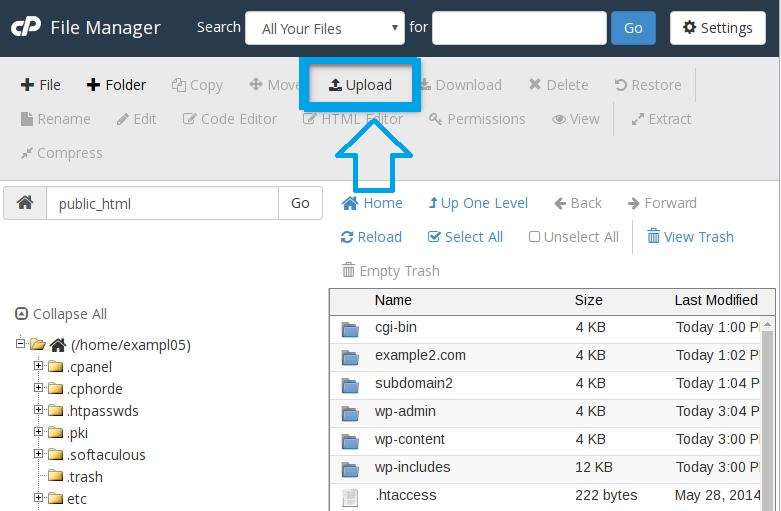

Шаг 3. После успешной загрузки zip-файла щелкните файл правой кнопкой мыши в cPanel и выберите «Извлечь» в контекстном меню, чтобы извлечь файл.
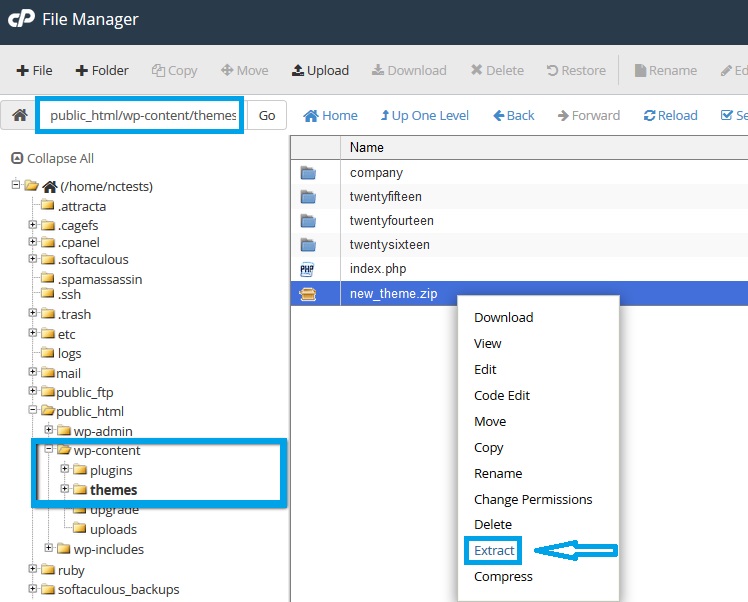
Шаг 4. После извлечения файла перейдите на панель инструментов WordPress и перейдите к разделу «Внешний вид».
Шаг 5 — Нажмите «Темы», и вы увидите все темы из вашего каталога /wp-content/themes/. Теперь выберите загруженный файл. Отсюда вы можете выбрать опцию «Предварительный просмотр», чтобы увидеть демоверсию, или опцию «Установить», чтобы установить ее на свой веб-сайт WordPress.
Шаг 6. После установки темы нажмите кнопку «Активировать», чтобы активировать тему.
С этим шагом вы готовы к работе!
★ Установка новых тем на сайт WordPress с помощью FTP
Еще один популярный способ установки новых тем на ваш сайт WordPress — использование FTP-сервера. Чтобы использовать этот метод, вам понадобится FTP-клиент и извлеченные файлы темы. Выполните следующие действия, чтобы установить тему WordPress через FTP:
Шаг 1. Сначала загрузите нужный архив темы или zip-файл и распакуйте его в новую папку. Обратите внимание, что у вас должна быть папка с таким же именем, как и у zip-файла, содержащая файлы темы.
Шаг 2. Теперь откройте FTP-клиент для доступа к веб-серверу хоста. После открытия FTP-клиента перейдите в каталог /wp-content/themes/.
Шаг 3. Чтобы загрузить папку «Тема» в этот каталог на хост-сервере, выберите папку, содержащую сохраненную тему, в окне «Локальный сайт». Теперь щелкните правой кнопкой мыши папку, чтобы просмотреть дополнительные параметры, и нажмите кнопку «Загрузить».
Шаг 4. После загрузки файла перейдите на панель управления WordPress и перейдите к разделу «Внешний вид».
Шаг 5 — Нажмите «Темы», и вы увидите все темы из вашего каталога /wp-content/themes/. Выберите загруженный файл. Здесь вы можете выбрать опцию «Предварительный просмотр», чтобы увидеть демоверсию, или опцию «Установить», чтобы установить ее на свой веб-сайт WordPress.
Шаг 6. После установки нажмите кнопку «Активировать», чтобы активировать тему.
Заключение:
Все перечисленные способы хороши. Вы можете выбрать любой из них, в соответствии с вашими потребностями или предпочтениями. С ними вы можете устанавливать как бесплатные, так и платные темы. Вы можете найти их бесплатно в каталоге WordPress. Или вы также можете купить премиальные темы на сторонних сайтах. Многие бесплатные темы идеальны и подходят для тех, кто использует коды по-своему, но платные темы премиум-класса предлагают больше поддержки и функций для индивидуального веб-сайта.
Я надеюсь, что вы получите всю информацию, которую вы ищете. Если у вас есть какие-либо вопросы относительно этой статьи, вы можете задать их мне в разделе комментариев ниже.
